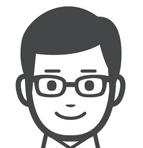 私
私結論がひっくり返る追記が最後にあります
Apple Music最大の特徴だったCD取込み
私は初代ハードディスク内蔵iPod時代からiTunesアプリ愛好家だったので、iTunesからApple Musicになった私のApple MusicのミュージックライブラリにはCDやMP3を取り込んだ個人所有データーが沢山混在してました。
途中、何度かApple Musicの仕様によるトラブルで、個人持ちだったデーターは段階的に減ってますが、それでも沢山の個人所有していたデーターが入ってます。
Apple MusicはCDやiTunes Storeから個人の購入した曲の取り扱いがとてもスムーズなサービスなので、私の様な古くからのCDメインの世代にはApple Musicこそ最適解であると思い込んでました。
私の自作プレイリストには、CDから入れた曲とApple Musicから配信された曲を混在させて、これがApple Musicの醍醐味だと大満足してました。
HomePodストリーミングの不具合で問題を知る
私は個人持ちCDから入れた曲もiCloudミュージックライブラリに入れて、Macや iPhoneの端末にはダウンロードしないで聴いてます。外出先でもパケット代を気にしなければ全く問題ありません。
また、全データがiCloud上にあるので、元がCD取込みの曲でもクラウド上に原本があり、端末にはダウンロードしてないので、Apple Musicに無い曲もHomePodに直接ストリーミングして聴く事が可能です。
極端な話でiPhoneの電源を切ってもHomePod単独で音楽を聴いてられます。
ところが、なかなかHomePodにストリーミング出来ず、何度やってもAirPlay2が優先されるプレイリストが多い事に気がつきました。
このAirPlay2ばかり採用されるプレイリストでも、直前に「◯◯さんのステーション」などApple Music提供のプレイリストをHomePodストリーミングする事で、その直後なら問題の自作プレイリストもHomePodストリーミング出来ます。
クラウドにデーターがある点ではApple Music提供プレイリストと同じなので当然そうなるべき。
アップロード曲が含まれたプレイリストはAirPlay2専用と見るべき
私はHomePodストリーミングでは無くAirPlay2ばかりで繋がるプレイリストと、逆に常にHomePodストリーミング再生されるプレイリストの違いを調べてみました。
結論はCDからアップロードした曲が混在するプレイリストがAirPlay接続される事が判明。もっと細かく言えば、CDからアップロードした曲で、尚且つ、Apple Musicには存在しない曲が含まれるプレイリストは執拗にAirPlay2に繋がろうとします。CDからアップロードしてもApple Musicに同じ曲がある場合は、Macで確認すると状態が「アップロード」から「マッチ」へ状態遷移しますが、この状態になると事実上はApple Musicのデーターが再生される為問題は起きません。
兎にも角にも、私の手元の環境の実験からは、CDからアップロードした曲が含まれる、尚且つApple Musicに無い曲が含まれると、そのプレイリストはAirPlay2専用になると思ったほうが良さそうでした。
AirPlay2専用で何か問題が?
それが大アリです。
少なくとも今日2024/08/18時点の仕様では、AirPlay2経由の再生だと空間オーディオにはならない。
そして恐らくですがロスレスオーディオにもならない(と思う)
更に、iPhoneから常にAirPlay2で音楽データをHomePodへ送信し続けるからせっかくApple環境に統一してもエネルギーロスな気がする。
更にですが、iPhone、iPad、Apple Watchなど複数端末から音楽を同期してコントロールするには、HomePodダイレクトのストリーミングでないと調子が悪い。具体的にはレーティングその他の操作はAirPlay2送信元の端末のみ可能で、他の端末は再生画面だけ同期されているけれど操作が限定されます。また同期自体がすぐ外れたりしました。やはりHomePodを鳴らすには直接ストリーミングが音質も操作性もベストです。
検討内容
私の膨大な曲とプレイリストは、個人持ちの曲とApple Musicの曲が混在しているので、上記の扱いにくさを我慢するのか?ストリーミング可能な状態を望むのか検討しました。
私は過去、既に個人持ちの曲の多くを失いましたので、個人所有でApple Musicに存在しない曲の扱いはApple Musicとは完全に分離したい気持ちがある。
個人のアップロードした曲を鳴らしているとレコメンドデーターのカウント対象外と想像されるので、レコメンド精度を高めたいならApple Musicの曲だけに作り変えるのもありか?
AirPlay2とストリーミングの切り替える作業に毎回囚われるのはイライラする現状打破したい
個人持ちのデーターを削除するならApple MusicとiTunes Matchのダブル課金の必要性は皆無となる。
結論、個人データの削除
私は断腸の思いで、過去沢山集めていた個人持ちデーターの削除を行いました。CDは既に廃棄したので、本当に失いますが。
結果として、私のApple Musicライブラリに残るのは、Apple Music純正の曲とiTunes Storeから購入した曲(基本 iTunesで買う曲は当日はApple Musicに無くても1ヶ月も経過するとほとんどApple Musicにも追加されてます)、CDから入れた曲でも既にマッチしてApple Musicの曲データーに置き換わってある曲、この3種類だけになりました。
結果は良好
いまのところ、どのプレイリストを再生するにもAirPlay2が選択されることは皆無。これで快適なHomePodストリーミング環境になりました。
この実験結果からも私の予測通りアップロードデーターの混在する事がAirPlay2再生となる原因と感じます。
この対策の問題もある
私の様にCD廃棄してたら本当に個人の曲を失います。
これまでApple Musicのアドバンテージだった個人所有CDとの混合されたプレイリストが作りやすい点は消えてなくなりました。今から新しくApple Music提供曲だけからプレイリストを作り直すならSpotifyなど他のサブスクに乗り換えるチャンスにもなって悩みの原因となる。
HomePodに対して、今から1時間で再生停止、と言う指令を出せるなら楽なのですが、HomePodのタイマーは、残り何分で再生停止と言う項目が見つからず、残り何分でアラーム(タイマー)ならあるけど。
一般的にSpotifyでもYouTubeミュージックでも残り1時間で再生停止とか簡単に設定可能で、Apple MusicをHomePodストリーミングするならスリープタイマー指定が面倒臭い。ホームアプリから再生停止の時刻指定する一手間な作業しか無さそうです。これは以前にAppleサポートにも電話しても同じ回答でした。
SpotifyやYouTubeミュージックへ乗り換えチャンスか?
考えてる最中です。
ただ、空間オーディオは今はよく分からずとも、これから化ける可能性もあるからApple Musicにも未練がある。
さあきSpotifyはHomePod対応一切しておらず、ショートカットも対応してない、原因はApple側か、Spotify側か、私は分からない。でもEU絡みのSpotifyとAppleとの戦いの様子からもこの先も含めて期待は薄いか?
YouTubeミュージックはHomePod対応が少しされたけどアプリ自体の使いやすさはSpotifyの比にはならない(私の場合)。YouTubeと両方とも有料なら使いやすいお得感はあるが、両者ごっちゃなインタフェースが好きでは無い。
三つとも有料モードで使っているのも無駄だから結論は出したいが、自分の場合は、どれも悩ましい。
まあ、Apple MusicにCD取り込む時は、プレイリストとしてはApple Musicと混ぜないなら問題は無いのかも知れないが、良いね押した場合、レーティングした時は、それらのスマートプレイリストはAirPlay2になるからややこしいですね。
後日の追記2024/08/22
Apple Musicから個人持ちCDなどのApple Musicには存在しない曲を全削除して数日、快適なHomePodライフですが、やはり元々はApple Musicに無い曲を聴けるのがApple Musicのアドバンテージなので、再びCDから入れてみました。
色々わかって来たのですが長くなるからまた別記事にしますが、必ずしもAirPlay2の問題が起きる人ばかりでは無い事が分かりました。

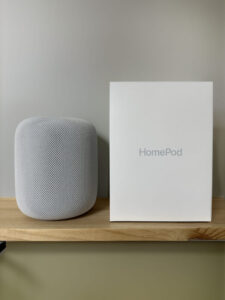
コメント